win8.1系统如何使用360安全卫士共享wifi热点
更新日期:2023-08-25 05:26:13
来源:投稿
手机扫码继续观看

WIFI无线网络已经成为现代不可缺少一部分,笔记本和手机只要在连接WIFI即可连接上网。win8.1系统电脑设置Wifi热点也变成相当流行,设置方法有很多种,但是今天本教程介绍一款简单的方法,win8.1系统使用360安全卫士共享wifi热点。感兴趣的朋友可以学习下哦,方便又实用。
具体方法如下:
1、下载安装360安全卫士,并打开它。它有两种打开方式,第一种是直接单击电脑右下侧任务栏上的360安全卫士图标;

2、还有一种是直接双击打开桌面上360安全卫士的图标;
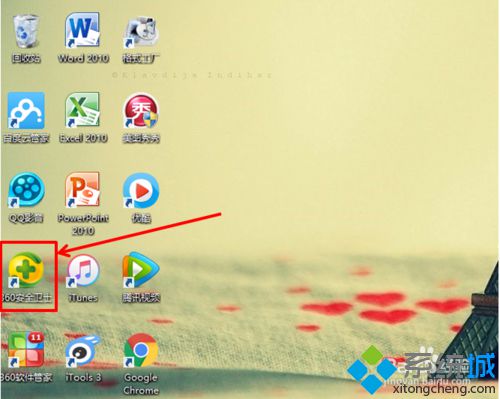
3、单击右下角的”更多“;

4、单击”免费wifi";
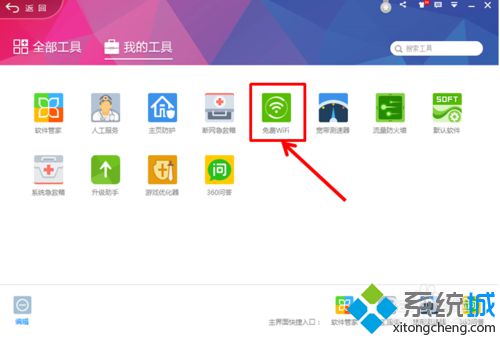
5、这时屏幕上单出“360免费wifi"的输入WiFi名称和密码的边框,这里可以随便设置WiFi名称和密码;

6、这时桌面上已经出现”360wifi"图标;

7、任务栏上也已经给出现wifi图标;

8、这时可以连接共享wifi。
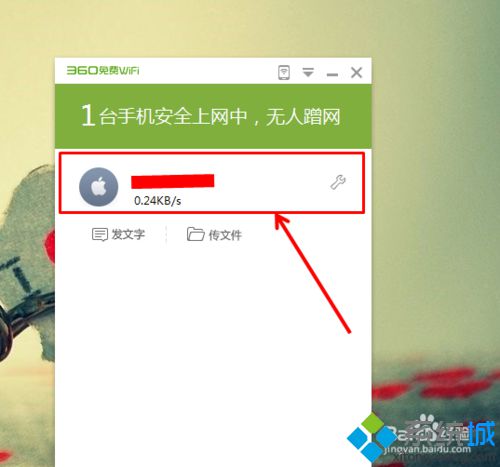
按照上述方法操作之后,win8.1系统可以使用360安全卫士共享wifi热点了,即使没有路由器也可以共享wifi.
该文章是否有帮助到您?
常见问题
- monterey12.1正式版无法检测更新详情0次
- zui13更新计划详细介绍0次
- 优麒麟u盘安装详细教程0次
- 优麒麟和银河麒麟区别详细介绍0次
- monterey屏幕镜像使用教程0次
- monterey关闭sip教程0次
- 优麒麟操作系统详细评测0次
- monterey支持多设备互动吗详情0次
- 优麒麟中文设置教程0次
- monterey和bigsur区别详细介绍0次
系统下载排行
周
月
其他人正在下载
更多
安卓下载
更多
手机上观看
![]() 扫码手机上观看
扫码手机上观看
下一个:
U盘重装视频












